So erkennt man Betrügereien, wie "You Are Using An Older Version Of Chrome"
Werbefinanzierte SoftwareAuch bekannt als: "You are using an older version of Chrome" Virus
Der kostenlose Scanner prüft, ob Ihr Computer infiziert ist.
JETZT ENTFERNENUm das Produkt mit vollem Funktionsumfang nutzen zu können, müssen Sie eine Lizenz für Combo Cleaner erwerben. Auf 7 Tage beschränkte kostenlose Testversion verfügbar. Eigentümer und Betreiber von Combo Cleaner ist RCS LT, die Muttergesellschaft von PCRisk.
Was ist "You Are Using An Older Version Of Chrome"?
Ähnlich wie Firefox Requires A Manual Update, ist "You Are Using An Older Version Of Chrome" eine gefälschte Warnmeldung, die von bösartigen Webseiten angezeigt wird. Benutzer besuchen diese Seiten oft unabsichtlich.
Die Forschung zeigt, dass Cyberkriminelle schlecht geschützte, aber legitime Webseiten entführen und sie mit Skripten versehen, die auf andere Webseiten mit der Warnung "Sie verwenden eine ältere Version von Chrome" weiterleiten. Auf diese Weise versuchen die Benutzer, legitime Webseiten zu erreichen, landen aber auf bösartigen Webseiten.
Diese Technik ist recht ungewöhnlich, da die Benutzer typischerweise durch aufdringliche Werbung (die von bösartigen Webseiten angezeigt wird) oder unerwünschte Programme auf betrügerische Webseiten weitergeleitet werden.
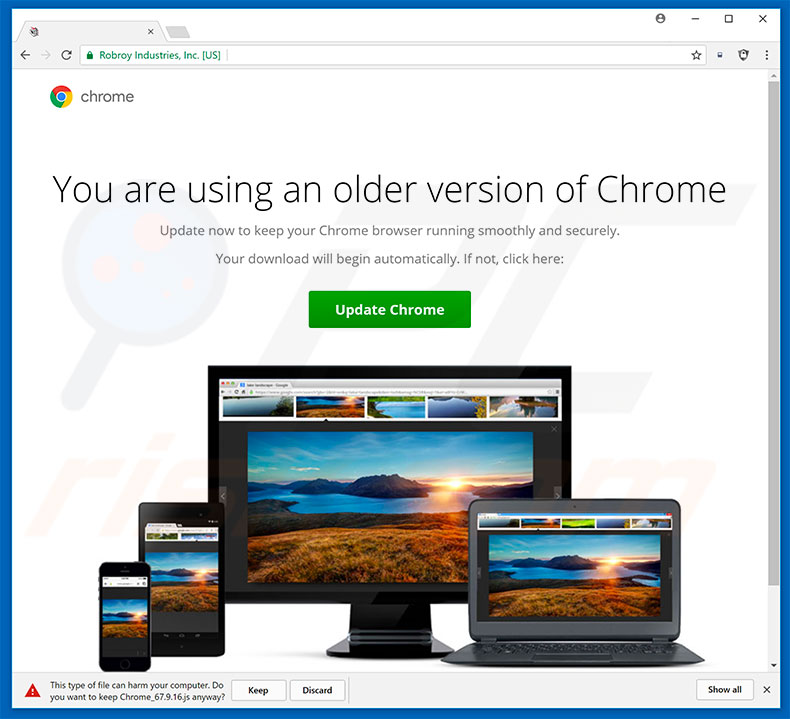
Mehr über den "You Are Using An Older Version Of Chrome" Betrug
"Sie verwenden eine ältere Version von Chrome" weist darauf hin, dass der Google Chrome-Browser veraltet ist und fordert die Benutzer auf, die neueste Version herunterzuladen. In Wirklichkeit handelt es sich um einen Betrug. Anstatt ein tatsächliches Browser-Update herunterzuladen, laden die Benutzer am Ende Folgendes herunter NetSupport Manager Rat.
Es besteht auch eine hohe Wahrscheinlichkeit, dass Benutzer zusammen mit (oder anstelle von) NetSupport Manager Rat Malware herunterladen und installieren (z.B. Ransomware, Adware, etc.) Wir empfehlen daher, dass Sie die Nachricht "You Are Using An Older Version Of Chrome" sofort schließen.
Diese Seiten sind einer der Hauptgründe, warum Anwendungen eine "Update"-Funktionalität eingeführt haben. Aktualisierungswerkzeuge von Drittanbietern sollten niemals verwendet werden. Wenn Sie bösartige Webseiten nicht schließen können, sollten Sie den Browser über den Task-Manager schließen oder das gesamte System neu starten.
Beachten Sie, dass Sie nach dem erneuten Starten von Internetbrowsern frühere Sitzungen nicht wiederherstellen sollten, da Sie sonst auf die bösartigen Webseiten zurückkehren werden.
Mehr über unerwünschte Programme
Wie oben erwähnt, werden betrügerische Webseiten oft mit unerwünschten Programmen beworben, die unerlaubt in Systeme eindringen. Das Verursachen unerwünschter Weiterleitungen ist nur eine von mehreren unerwünschten Funktionen. Sie liefern wahrscheinlich auch aufdringliche Werbung, sammeln Informationen und führen sogar unerwünschte Prozesse im Hintergrund aus.
Aufdringliche Werbung wird mit Hilfe von Werkzeugen bereitgestellt, die die Platzierung von grafischen Inhalten Dritter auf jeder beliebigen Seite ermöglichen. Die meisten verdecken den eigentlichen Inhalt der Webseite und verschlechtern so das Surferlebnis. Außerdem verdecken diese Anzeigen oft darunterliegende Inhalte und beeinträchtigen dadurch das Surferlebnis erheblich.
Darüber hinaus können sie auf bösartige Webseiten weiterleiten oder sogar Skripte ausführen, die zum Herunterladen/Installieren von Malware dienen. Daher kann schon ein einziger Klick zu hochriskanten Computerinfektionen führen. Ein weiterer großer Nachteil ist die Datenverfolgung. Solche Apps sind dafür bekannt, dass sie Systeminformationen über die Surfgewohnheiten der Benutzer aufzeichnen.
Die gesammelten Daten (besuchte URLs, aufgerufene Seiten, in Suchmaschinen eingegebene Suchanfragen, Tastatureingaben, Internetprotokolladressen, Geo-Standorte, etc.) enthalten oft personenbezogene Daten, die die Entwickler an Dritte (möglicherweise Cyberkriminelle) weitergeben, die diese Informationen zur Erzielung von Einnahmen missbrauchen.
Daher kann die Installation von Anwendungen zum Aufspüren von Daten auf Ihrem Computer zu ernsthaften Datenschutzproblemen oder sogar zum Identitätsdiebstahl führen. Auch der Missbrauch von Systemressourcen ist ein Problem.
Einige unerwünschte Anwendungen schürfen Kryptowährungen oder führen andere unerwünschte Prozesse im Hintergrund aus. Auf diese Weise missbrauchen sie Ressourcen ohne die Zustimmung der Benutzer, was die Gesamtleistung des Systems erheblich beeinträchtigt. Wir raten Ihnen dringend, alle unerwünschten Programme sofort zu entfernen.
| Name | "You are using an older version of Chrome" Virus |
| Art der Bedrohung | Schwindel, Social Engineering, Betrug |
| Gefälschte Behauptung | Die installierte Version des Chrome-Browsers ist veraltet |
| Tarnung | Legitime Seite im Besitz von Google |
| Verwandte Domänen | north-atlantic[.]com, fifa2022worldcup[.]net |
| Erkennungsnamen (north-atlantic[.]com) | alphaMountain.ai (bösartig), Combo Cleaner (Malware), ESET (Malware), G-Data (Malware), vollständige Liste von Erkennungen (VirusTotal) |
| Erkennungsnamen (fifa2022worldcup[.]net) | CyRadar (bösartig), Fortinet (Phishing), ESET-NOD32 (), Netcraft (bösartig), vollständige Liste von Erkennungen (VirusTotal) |
| Symptome | Gefälschte Fehlermeldungen, gefälschte Systemwarnungen, Pop-up-Fehler, gefälschte Computerscans. |
| Verbreitungsmethoden | Kompromittierte Webseiten, betrügerische Online-Popup-Werbung, unerwünschte Anwendungen. |
| Schaden | Verlust sensibler privater Informationen, finanzieller Verlust, Identitätsdiebstahl, mögliche Malware-Infektionen. |
| Malware-Entfernung (Windows) |
Um mögliche Malware-Infektionen zu entfernen, scannen Sie Ihren Computer mit einer legitimen Antivirus-Software. Unsere Sicherheitsforscher empfehlen die Verwendung von Combo Cleaner. Combo Cleaner herunterladenDer kostenlose Scanner überprüft, ob Ihr Computer infiziert ist. Um das Produkt mit vollem Funktionsumfang nutzen zu können, müssen Sie eine Lizenz für Combo Cleaner erwerben. Auf 7 Tage beschränkte kostenlose Testversion verfügbar. Eigentümer und Betreiber von Combo Cleaner ist RCS LT, die Muttergesellschaft von PCRisk. |
Apps dieser Art im Allgemeinen
In jahrelangen Untersuchungen haben wir Hunderte von unerwünschten Programmen entdeckt, von denen die meisten praktisch identisch sind. Sie bieten in der Regel "nützliche Funktionen" an, doch alle Apps dieser Art sind nur darauf ausgelegt, den Entwicklern Einnahmen zu verschaffen - die Behauptung, nützliche Funktionen zu ermöglichen, ist lediglich ein Versuch, ahnungslose Benutzer zur Installation zu verleiten.
Tatsächlich bieten die meisten unerwünschten Anwendungen keinen echten Nutzen und stellen eine direkte Bedrohung für Ihre Privatsphäre und die Sicherheit beim Surfen im Internet dar.
Wie haben sich unerwünschte Programme auf meinem Computer installiert?
Um unerwünschte Programme zu verbreiten, wenden die Entwickler oft zwei Methoden an: 1) "Bündelung", und 2) aufdringliche Werbung. "Bundling" ist die heimliche Installation von unerwünschten Programmen zusammen mit regulärer Software. Die Entwickler verstecken "gebündelte" Programme in verschiedenen Abschnitten (in der Regel in den Einstellungen "Benutzerdefiniert/Erweitert") des Download-/Installationsprozesses.
Viele Benutzer überstürzen diese Verfahren und lassen Schritte aus. Außerdem klicken sie auf verdächtige Werbung, ohne sich über die möglichen Folgen im Klaren zu sein. Auf diese Weise setzen sie ihre Systeme dem Risiko verschiedener Infektionen aus und gefährden ihre Privatsphäre.
Wie vermeidet man die Installation von unerwünschte Anwendungen?
Mangelndes Wissen und unvorsichtiges Verhalten sind die Hauptgründe für Computerinfektionen. Der Schlüssel zur Sicherheit ist Vorsicht. Um zu verhindern, dass unerwünschte Anwendungen in Ihr System eindringen, sollten Sie daher beim Surfen im Internet und beim Herunterladen/Installieren von Software sehr vorsichtig sein.
Die Forschung hat gezeigt, dass Cyberkriminelle viel Zeit und Ressourcen in die Gestaltung aufdringlicher Anzeigen investieren, um sie legitim erscheinen zu lassen, obwohl die Anzeigen auf zweifelhafte Webseiten (z.B. Glücksspiel, Pornografie, etc.) weiterleiten. Wenn Sie auf diese Weiterleitungen stoßen, entfernen Sie sofort alle zweifelhaften Anwendungen und Browser-Plug-ins.
Es ist auch sehr wichtig, die Einstellungen "Benutzerdefiniert/Erweitert" zu wählen, jeden Download-/Installationsschritt genau zu beobachten und alle zusätzlich enthaltenen Programme abzulehnen.
Aussehen der Betrugsseite "You Are Using An Older Version Of Chrome" (GIF):
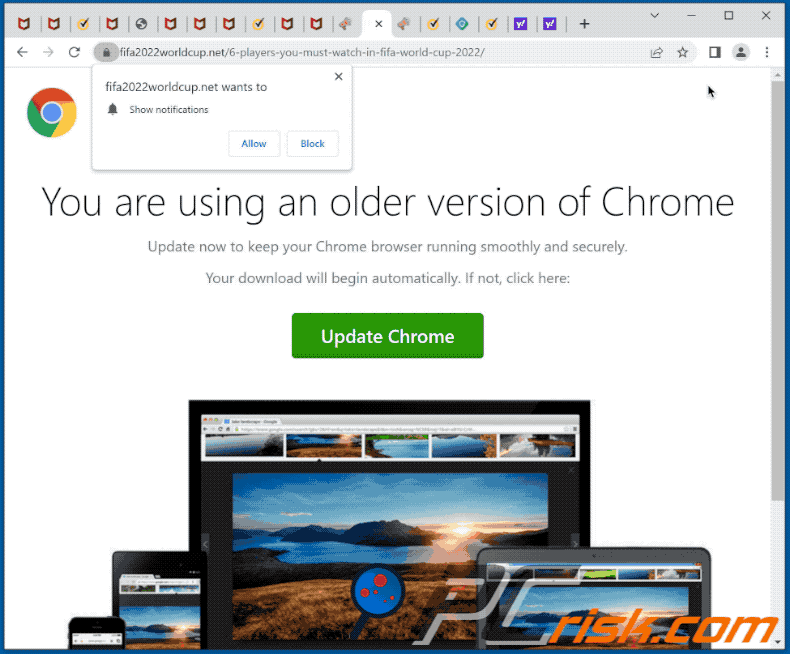
Der auf dieser Website präsentierte Text:
You are using an older version of Chrome
Update now to keep your Chrome browser running smoothly and securely.Your download will begin automatically. If not, click here.
Der betrügerische Prozess wird nach dem Herunterladen des gefälschten Updates ausgeführt:
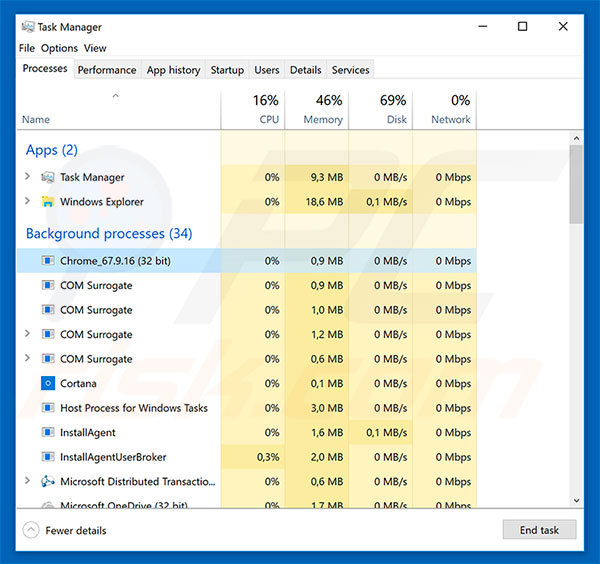
Umgehende automatische Entfernung von Malware:
Die manuelle Entfernung einer Bedrohung kann ein langer und komplizierter Prozess sein, der fortgeschrittene Computerkenntnisse voraussetzt. Combo Cleaner ist ein professionelles, automatisches Malware-Entfernungstool, das zur Entfernung von Malware empfohlen wird. Laden Sie es durch Anklicken der untenstehenden Schaltfläche herunter:
LADEN Sie Combo Cleaner herunterIndem Sie Software, die auf dieser Internetseite aufgeführt ist, herunterladen, stimmen Sie unseren Datenschutzbestimmungen und Nutzungsbedingungen zu. Der kostenlose Scanner überprüft, ob Ihr Computer infiziert ist. Um das Produkt mit vollem Funktionsumfang nutzen zu können, müssen Sie eine Lizenz für Combo Cleaner erwerben. Auf 7 Tage beschränkte kostenlose Testversion verfügbar. Eigentümer und Betreiber von Combo Cleaner ist RCS LT, die Muttergesellschaft von PCRisk.
Schnellmenü:
- Was ist You Are Using An Older Version Of Chrome?
- SCHRITT 1. Adware Anwendung mit Systemsteuerung deinstallieren.
- SCHRITT 2. Betrügerische Plug-ins von Google Chrome entfernen.
- SCHRITT 3. Adware-artige Erweiterungen von Mozilla Firefox entfernen.
- SCHRITT 4. Bösartige Erweiterung von Safari entfernen.
- SCHRITT 5. Betrügerische Plug-ins von Microsoft Edge entfernen.
Adware-Entfernung:
Windows 10 Nutzer:

Machen Sie einen Rechtsklick in der linken unteren Ecke des Bildschirms, im Schnellzugriffmenü wählen Sie Systemsteuerung aus. Im geöffneten Fenster wählen Sie Ein Programm deinstallieren.
Windows 7 Nutzer:

Klicken Sie auf Start ("Windows Logo" in der linken, unteren Ecke Ihres Desktop), wählen Sie Systemsteuerung. Suchen Sie Programme und klicken Sie auf Ein Programm deinstallieren.
macOS (OSX) Nutzer:

Klicken Sie auf Finder, wählen Sie im geöffneten Fenster Anwendungen. Ziehen Sie die App vom Anwendungen Ordner zum Papierkorb (befindet sich im Dock), machen Sie dann einen Rechtsklick auf das Papierkorbzeichen und wählen Sie Papierkorb leeren.
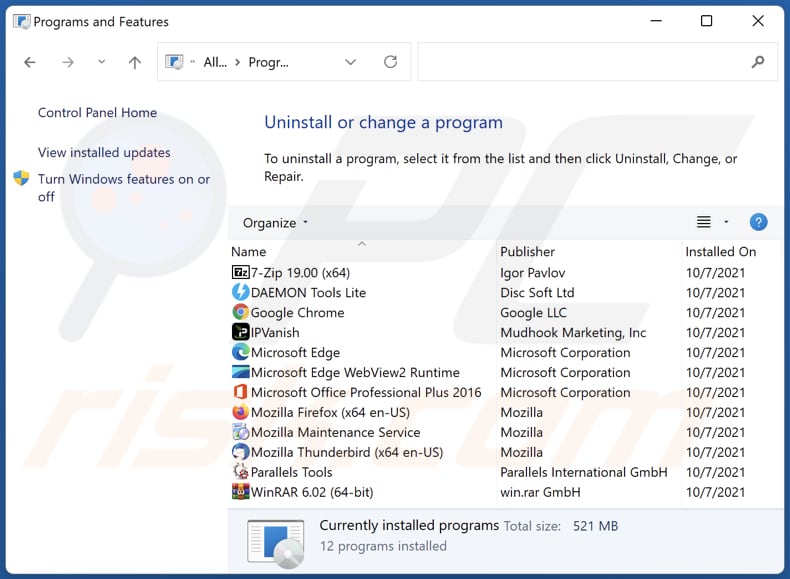
Im Programme deinstallieren Fenster suchen Sie nach allen unerwünschten Anwendungen, wählen Sie diese Einträge aus und klicken Sie auf "Deinstallieren", oder "Entfernen".
Nachdem Sie die unerwünschte Anwendung deinstalliert haben, scannen Sie Ihren Computer auf Überreste unerwünschter Komponenten oder möglichen Malware Infektionen. Um Ihren Computer zu scannen, benutzen Sie die empfohlene Schadsoftware Entfernungssoftware.
LADEN Sie die Entfernungssoftware herunter
Combo Cleaner überprüft, ob Ihr Computer infiziert ist. Um das Produkt mit vollem Funktionsumfang nutzen zu können, müssen Sie eine Lizenz für Combo Cleaner erwerben. Auf 7 Tage beschränkte kostenlose Testversion verfügbar. Eigentümer und Betreiber von Combo Cleaner ist RCS LT, die Muttergesellschaft von PCRisk.
Adware von Internetbrowsern entfernen:
Video, das zeigt, wie man potenziell unerwünschte Browser-Add-ons entfernt:
 Bösartige Erweiterungen von Google Chrome entfernen:
Bösartige Erweiterungen von Google Chrome entfernen:
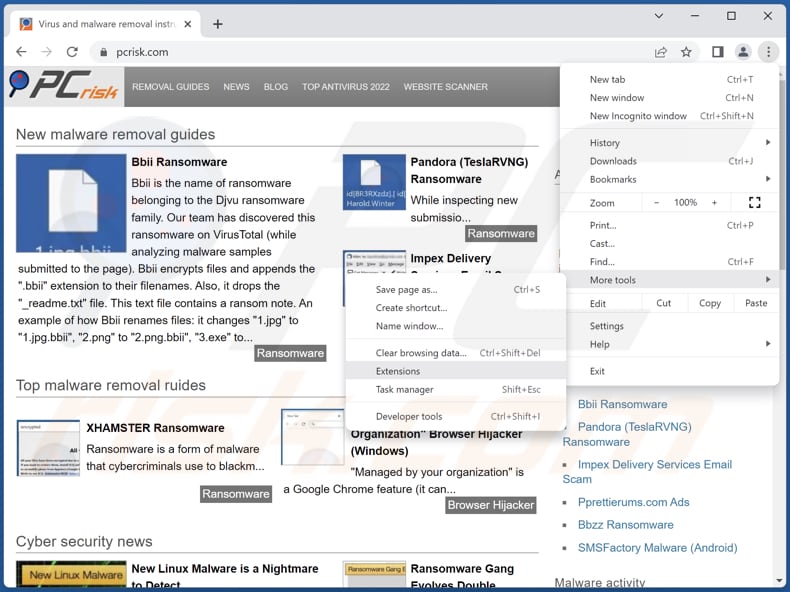
Klicken Sie auf das Google Chrome-Menü-Symbol ![]() (in der oberen rechten Ecke von Google Chrome), wählen Sie "Weitere Tools" und klicken Sie auf "Erweiterungen". Suchen Sie alle kürzlich installierten, verdächtigen Erweiterungen, wählen Sie diese Einträge aus und klicken Sie auf "Entfernen".
(in der oberen rechten Ecke von Google Chrome), wählen Sie "Weitere Tools" und klicken Sie auf "Erweiterungen". Suchen Sie alle kürzlich installierten, verdächtigen Erweiterungen, wählen Sie diese Einträge aus und klicken Sie auf "Entfernen".
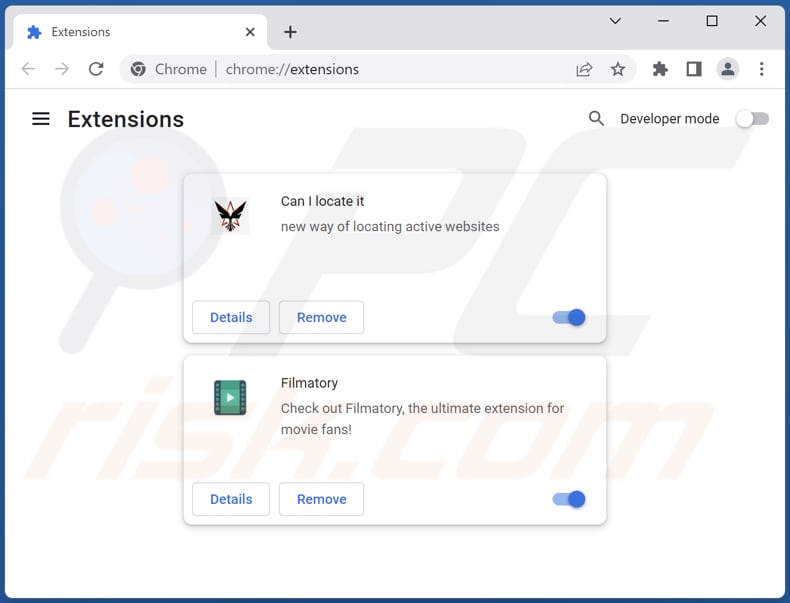
Alternative Methode:
Falls Sie weiterhin Probleme mit der Entfernung von "you are using an older version of chrome" virus haben, setzen Sie die Einstellungen Ihres Google Chrome Browsers zurück. Klicken Sie auf das Chrome Menü-Symbol ![]() (in der oberen rechten Ecke von Google Chrome) und wählen Sie Einstellungen. Scrollen Sie zum Ende der Seite herunter. Klicken Sie auf den Erweitert... Link.
(in der oberen rechten Ecke von Google Chrome) und wählen Sie Einstellungen. Scrollen Sie zum Ende der Seite herunter. Klicken Sie auf den Erweitert... Link.

Nachdem Sie zum Ende der Seite hinuntergescrollt haben, klicken Sie auf das Zurücksetzen (Einstellungen auf ihren ursprünglichen Standard wiederherstellen) Feld.

Im geöffneten Fenster bestätigen Sie, dass Sie die Google Chrome Einstellungen auf Standard zurücksetzen möchten, indem Sie auf das Zurücksetzen Feld klicken.

 Bösartige Plug-ins von Mozilla Firefox entfernen:
Bösartige Plug-ins von Mozilla Firefox entfernen:
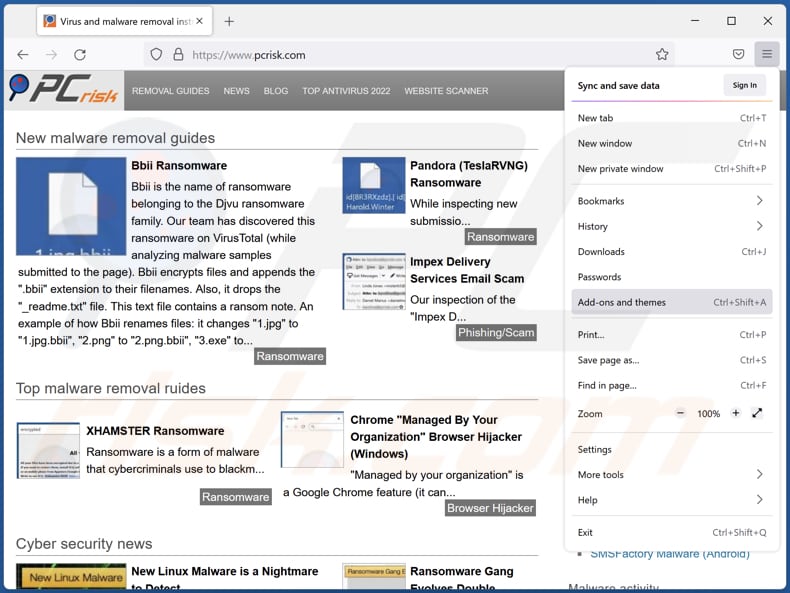
Klicken Sie auf das Firefox Menü-Symbol ![]() (rechte obere Ecke des Hauptfensters), wählen Sie "Add-ons und Themen". Klicken Sie auf "Erweiterungen" und suchen Sie im geöffneten Fenster nach allen, kürzlich installierten, verdächtigen Erweiteurngen, klicken Sie auf die drei Punkte und dann auf "Entfernen".
(rechte obere Ecke des Hauptfensters), wählen Sie "Add-ons und Themen". Klicken Sie auf "Erweiterungen" und suchen Sie im geöffneten Fenster nach allen, kürzlich installierten, verdächtigen Erweiteurngen, klicken Sie auf die drei Punkte und dann auf "Entfernen".
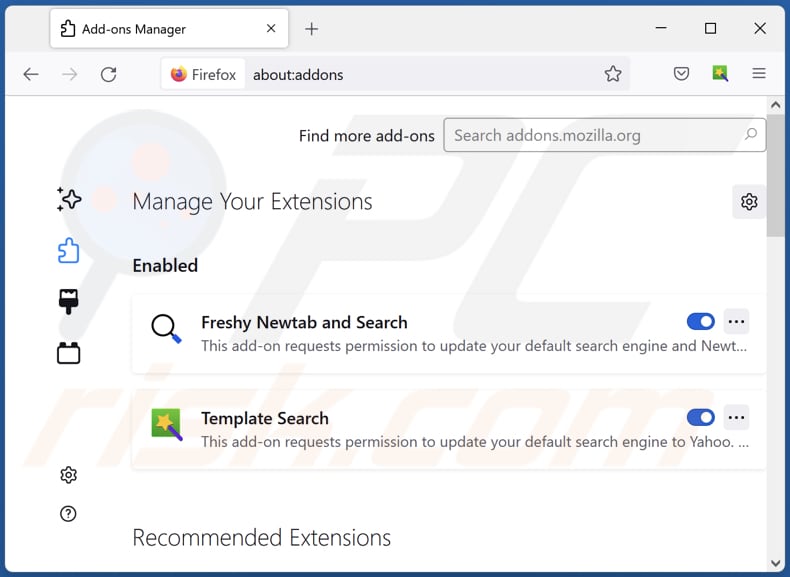
Alternative Methode:
Computernutzer, die Probleme mit der Entfernung von "you are using an older version of chrome" virus haben, können Ihre Mozilla Firefox Einstellungen auf Standard zurücksetzen. Öffnen Sie Mozilla Firefox. In der oberen rechten Ecke des Hauptfensters klicken Sie auf das Firefox Menü ![]() , im geöffneten Menü klicken Sie auf das Hilfsmenü öffnen Feld
, im geöffneten Menü klicken Sie auf das Hilfsmenü öffnen Feld ![]()

Wählen Sie Problemlösungsinformationen.

Im geöffneten Fenster klicken Sie auf das Firefox Zurücksetzen Feld.

Im geöffneten Fenster bestätigen Sie, dass sie die Mozilla Firefox Einstellungen auf Standard zurücksetzen wollen, indem Sie auf das Zurücksetzen Feld klicken.

 Bösartige Erweiterungen von Safari entfernen:
Bösartige Erweiterungen von Safari entfernen:

Vergewissern Sie sich, dass Ihr Safari Browser aktiv ist, klicken Sie auf das Safari Menü und wählen Sie Einstellungen...

Klicken Sie im geöffneten Fenster auf Erweiterungen, suchen Sie nach kürzlich installierten, verdächtigen Erweiterungen, wählen Sie sie aus und klicken Sie auf Deinstallieren.
Alternative Methode:
Vergewissern Sie sich, dass Ihr Safari Browser aktiv ist und klicken Sie auf das Safari Menü. Vom sich aufklappenden Auswahlmenü wählen Sie Verlauf und Internetseitendaten löschen...

Wählen Sie im geöffneten Fenster Gesamtverlauf und klicken Sie auf das Verlauf löschen Feld.

 Bösartige Erweiterungen von Microsoft Edge entfernen:
Bösartige Erweiterungen von Microsoft Edge entfernen:

Klicken Sie auf das Edge Menüsymbol ![]() (in der oberen rechten Ecke von Microsoft Edge), wählen Sie "Erweiterungen". Suchen Sie nach allen kürzlich installierten verdächtigen Browser-Add-Ons und klicken Sie unter deren Namen auf "Entfernen".
(in der oberen rechten Ecke von Microsoft Edge), wählen Sie "Erweiterungen". Suchen Sie nach allen kürzlich installierten verdächtigen Browser-Add-Ons und klicken Sie unter deren Namen auf "Entfernen".

Alternative Methode:
Wenn Sie weiterhin Probleme mit der Entfernung von "you are using an older version of chrome" virus haben, setzen Sie Ihre Microsoft Edge Browsereinstellungen zurück. Klicken Sie auf das Edge Menüsymbol ![]() (in der oberen rechten Ecke von Microsoft Edge) und wählen Sie Einstellungen.
(in der oberen rechten Ecke von Microsoft Edge) und wählen Sie Einstellungen.

Im geöffneten Einstellungsmenü wählen Sie Einstellungen wiederherstellen.

Wählen Sie Einstellungen auf ihre Standardwerte zurücksetzen. Im geöffneten Fenster bestätigen Sie, dass Sie die Microsoft Edge Einstellungen auf Standard zurücksetzen möchten, indem Sie auf die Schaltfläche "Zurücksetzen" klicken.

- Wenn dies nicht geholfen hat, befolgen Sie diese alternativen Anweisungen, die erklären, wie man den Microsoft Edge Browser zurückstellt.
Zusammenfassung:
 Meistens infiltrieren werbefinanzierte Software, oder potenziell unerwünschte Anwendungen, die Internetbrowser von Benutzern beim Herunterladen kostenloser Software. Einige der bösartigen Downloadseiten für kostenlose Software, erlauben es nicht, die gewählte Freeware herunterzuladen, falls sich Benutzer dafür entscheiden, die Installation beworbener Software abzulehnen. Beachten Sie, dass die sicherste Quelle zum Herunterladen kostenloser Software die Internetseite ihrer Entwickler ist. Falls Ihr Download von einem Downloadklienten verwaltet wird, vergewissern Sie sich, dass Sie die Installation geförderter Browser Programmerweiterungen und Symbolleisten ablehnen.
Meistens infiltrieren werbefinanzierte Software, oder potenziell unerwünschte Anwendungen, die Internetbrowser von Benutzern beim Herunterladen kostenloser Software. Einige der bösartigen Downloadseiten für kostenlose Software, erlauben es nicht, die gewählte Freeware herunterzuladen, falls sich Benutzer dafür entscheiden, die Installation beworbener Software abzulehnen. Beachten Sie, dass die sicherste Quelle zum Herunterladen kostenloser Software die Internetseite ihrer Entwickler ist. Falls Ihr Download von einem Downloadklienten verwaltet wird, vergewissern Sie sich, dass Sie die Installation geförderter Browser Programmerweiterungen und Symbolleisten ablehnen.
Hilfe beim Entfernen:
Falls Sie Probleme beim Versuch "you are using an older version of chrome" virus von Ihrem Computer zu entfernen haben, bitten Sie bitte um Hilfe in unserem Schadensoftware Entfernungsforum.
Kommentare hinterlassen:
Falls Sie zusätzliche Informationen über "you are using an older version of chrome" virus, oder ihre Entfernung haben, teilen Sie bitte Ihr Wissen im unten aufgeführten Kommentare Abschnitt.
Quelle: https://www.pcrisk.com/removal-guides/12426-you-are-using-an-older-version-of-chrome-scam
Häufig gestellte Fragen (FAQ)
Was ist ein Pop-up-Betrug?
Dabei handelt es sich um eine Art von Betrug, bei dem eine nicht vertrauenswürdige Webseite eine betrügerische/gefälschte Nachricht anzeigt, die Besucher dazu bringen soll, bestimmte Aktionen durchzuführen.
Was ist der Zweck eines Pop-up-Betrugs?
Typischerweise nutzen Betrüger diese Masche, um Besucher dazu zu verleiten, potenziell schädliche Anwendungen herunterzuladen, vertrauliche Informationen preiszugeben, für gefälschte Dienste zu bezahlen (oder unnötige Software zu kaufen), Zugang zu ihren Computern zu gewähren und andere Zwecke zu verfolgen.
Warum erhalte ich gefälschte Pop-ups?
Typischerweise werden Webseiten, die gefälschte Pop-ups anzeigen, über irreführende Werbung oder andere nicht vertrauenswürdige Seiten geöffnet (z.B. Webseiten, die unseriöse Werbenetzwerke wie Torrent-Webseiten und illegale Film-Streaming-Seiten verwenden). Außerdem werden sie über Benachrichtigungen von dubiosen Seiten und werbegestützten Apps beworben.
Wird Combo Cleaner mich vor Pop-up-Betrügereien schützen?
Combo Cleaner kann Seiten scannen und feststellen, ob sie bösartig sind oder nicht. Er warnt Sie daher vor solchen Webseiten und schränkt den Zugriff auf sie ein.
Teilen:

Tomas Meskauskas
Erfahrener Sicherheitsforscher, professioneller Malware-Analyst
Meine Leidenschaft gilt der Computersicherheit und -technologie. Ich habe mehr als 10 Jahre Erfahrung in verschiedenen Unternehmen im Zusammenhang mit der Lösung computertechnischer Probleme und der Internetsicherheit. Seit 2010 arbeite ich als Autor und Redakteur für PCrisk. Folgen Sie mir auf Twitter und LinkedIn, um über die neuesten Bedrohungen der Online-Sicherheit informiert zu bleiben.
Das Sicherheitsportal PCrisk wird von der Firma RCS LT bereitgestellt.
Gemeinsam klären Sicherheitsforscher Computerbenutzer über die neuesten Online-Sicherheitsbedrohungen auf. Weitere Informationen über das Unternehmen RCS LT.
Unsere Anleitungen zur Entfernung von Malware sind kostenlos. Wenn Sie uns jedoch unterstützen möchten, können Sie uns eine Spende schicken.
SpendenDas Sicherheitsportal PCrisk wird von der Firma RCS LT bereitgestellt.
Gemeinsam klären Sicherheitsforscher Computerbenutzer über die neuesten Online-Sicherheitsbedrohungen auf. Weitere Informationen über das Unternehmen RCS LT.
Unsere Anleitungen zur Entfernung von Malware sind kostenlos. Wenn Sie uns jedoch unterstützen möchten, können Sie uns eine Spende schicken.
Spenden
▼ Diskussion einblenden